The Christmas List

Tutorial original aqui
Abre el zip con el material en la carpeta donde lo has guardado. Duplica los materiales en tu psp y cierra los originales.
Trabaja siempre sobre copias para no perder el material.
Abrir la imagen StarWhite.psp tube y exportar a vuestro your PSP (archivo/ Exportar como tube de imagen)
Filtros.
VM Extravaganza/Stay in Line
FiltersUnlimited/3D Glass Frame (rounded)
Distortion/Wave
Efectos propios del Psp.
Barbara ha usado la versión 2020 para la realización de este tutorial, pero puedes usar otras versiones. Se asumen conocimientos del programa.
Gracias a Kara2601 a Maryse a SDT y a Nikita por sus preciosos tubes usados en este tutorial.
Material
Si quieres puedes ayudarte de la regla para situarte en la realización del tutorial
Marcador (Arrastra con el raton)

1 Activar la Paleta de Materiales
Colocar en Primer Plano el color #970d19
Y en Segundo Plano el color#ffffff.
2. Abrir una nueva imagen transparente de 1024px by 768px.
Selecciones_ Seleccionar todo.
3. Abrir la imagen_ RedBG.png.
Edición_ Copiar
Edición_ Pegar en la selección.
Selecciones_ Anular selección.
Capas_ Duplicar.
4. Efectos_ Complementos_ VM Extravaganza/StayInLine. Use settings below.
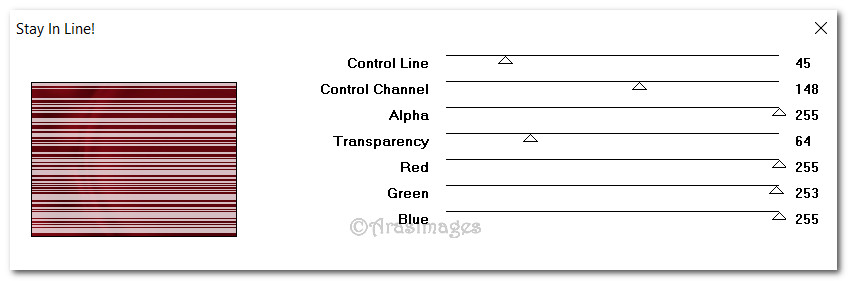
5. Efectos_ Efectos de Distorsión_ Deformarción
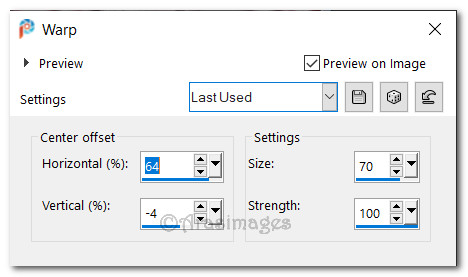
6. Efectos_ Efectos de Distorsión_ Ondas
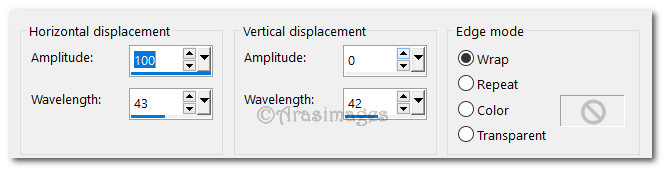
7. Ver_ Reglas
Bajar esta capa a los 510px.
8. Efectos_ Efectos 3D_ Sombra .
-2, -20, 50, 30, Color #000000.
9. Capas_ Nueva capa de trama.
Selecciones_ Seleccionar todo.
10. Abrir KaraT712.psp.
Copiar la capa de trama 1
Edición_ Pegar en la selección.
Selecciones_ Anular selección.
11. Opacidad al 82.
Mover los árboles un poco hacia la izquierda.
12. En la barra de herramientas elegir el pincel de deformación. Empujar de las puntas de los árboles para que se pongan rectas.
Clic final para que se aplique el efecto.
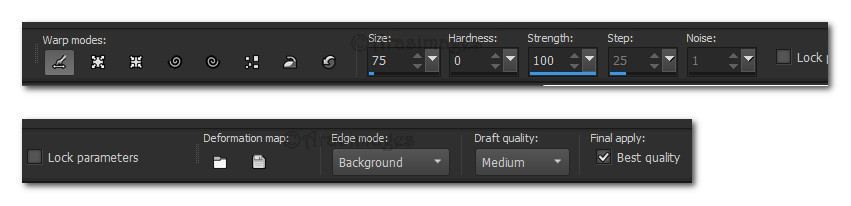

13. Abrir MR_Merveilleux%20Noel.png.
Eliminar la firma.
14. Edición_ Copiar
Edición_ Pegar como nueva capa.
15. Imagen_ Cambiar de tamaño_ Redimensionar al 75%
Todas las capas_ Sin seleccionar.
16. Efectos_ Efectos 3D_ Sombra .
-2, -20, 50, 30, Color #000000.
17.usando la herramienta de cambiar color, con el color de Primer Plano_
#970e19, clic en una de las zonas rojas del adorno grande para cambiar el color.
18. Mover la niña y el adorno hacia el lado izquierdo de la imagen.
19. Ajustar_ Nitidez_ Enfocar.
20. Abrir 13206013504_noel_nikita.png of sparkling tree.
Edición_ Copiar
Edición_ Pegar como nueva capa.
21. Eliminar la firma de Nikita
22. Colocar en la parte superior del árbol de la derecha.
23. Capas_ Duplicar.
Imagen_ Cambiar de tamaño_ Redimensionar al 80%
Todas las capas_ Sin seleccionar.
24. Duplicar el árbol brillante y colocar sobre el árbol de la izquierda.
25. Usando la herramienta de borrar_ tamaño 34
Eliminar lo que sobra.
Ver modelo original.
26. Abrir Tube1998_christmas_time_misted_0_.psp of ornaments.
Edición_ Copiar
Edición_ Pegar como nueva capa.
27. Imagen_ Cambiar de tamaño_ Redimensionar al 74%
Todas las capas_ Sin seleccionar.
28. Efectos_ Efectos 3D_ Sombra .
-2, -20, 50, 30, Color #000000.
29. Usando la herramienta de cambio de color, con el color de Primer Plano_ #970e19, clic izquierdo en una de las franjas para cambiar el color.
30. Mover los adornos a la esquina inferior derecha.
31. Abrir Skystars.png.
Edición_ Copiar
Edición_ Pegar como nueva capa.
32. Colocar en la zona roja, en la parte superior de la imagen.
33. Seleccionar la herramienta texto: Fuente_ Copper Alt Caps Expert,
Tamaño_ 52, Font color #ffffff (Color de Segundo Plano en la paleta de máteriales)
Escribir las palabras_ "Merry Christmas".
Convertir en capa de trama.
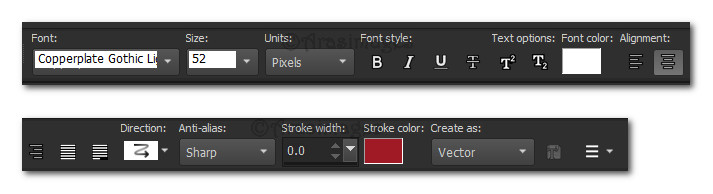
34. Objetos_ Alinear_ Centrar horizontalmente.
Ajustar en su sitio.
35. Borrar el lazo de la M del pelo de la niña.
36. Imagen_ Añadir bordes_ Simétrico_ 3px border, color #ffffff.
37. Efectos_ Complementos_ FiltersUnlimited/Buttons & Frames/3D Glass Frame (rounded). Frame size 15/Shading 230.
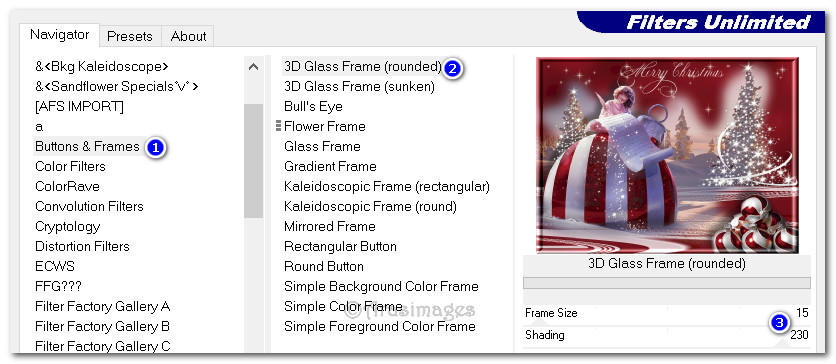
38. Firmar vuestro trabajo y guardar en formato JPG o PNG con el nombre_ The Christmas List.
39. ANIMACIÓN:
40. Capas_ Duplicar 4 veces hasta tener 5 marcos.
Cerrar todos menos el superior.
41. Confirmar que estáis sobre la capa superior, y activarla.
42.Seleccionar la herramienta Tube. Buscar la imagen_ /StarWhite,
Tamaño_ 50.
Clic derecho en varios sitios
Cerramos esta capa, y abrimos la capa inmediatamente por debajo.
Nos situamos en ella.
43. Ahora poner el tamaño del tube en 40.
El resto de valores dejarlos igual.
Clic derecho en varios sitios.
Cerramos esta capa, y abrimos la capa inmediatamente por debajo.
Nos situamos en ella.
44. Ahora poner el tamaño del tube en 30,
El resto de valores dejarlos igual.
Clic derecho en varios sitios.
Cerramos esta capa, y abrimos la capa inmediatamente por debajo.
Nos situamos en ella.
.
45. Ahora poner el tamaño del tube en 20,
El resto de valores dejarlos igual.
Clic derecho en varios sitios.
Cerramos esta capa, y abrimos la capa inmediatamente por debajo.
46. Ahora poner el tamaño del tube en 10,
El resto de valores dejarlos igual.
Clic derecho en varios sitios.
Abrir todas las capas.
47. Guardar en formato_ PSP Animation Shop (*.psp)
Llamarlo_ The Christmas List.
48. Abrir el programa Animation Shop. F
Abrir el archivo_ The Christmas List file
.
49. Click en el primer marco.
Ediciones_ Seleccionar todo.
Visionamos la animaciaón, y si todo es correcto y te gusta.
Guardar en formato gif.

Por favor, si vas a usar este tutorial como stationery, cards o lo vas a colocar otro sitio, agradecería contactarme para pedir permiso,
poniendo los créditos de Arasimages y un link al tutorial original si es posible. Gracias
Espero que hayas disfrutado haciéndolo tanto como Bárbara creándolo
Si tienes algún problema contacta con ella o en el correo de la web
Tutorial realizado en 2019